Кнопка Play Now
Как это работает
Кнопка
В Личном кабинете вы можете настроить кнопку
Пример кнопки
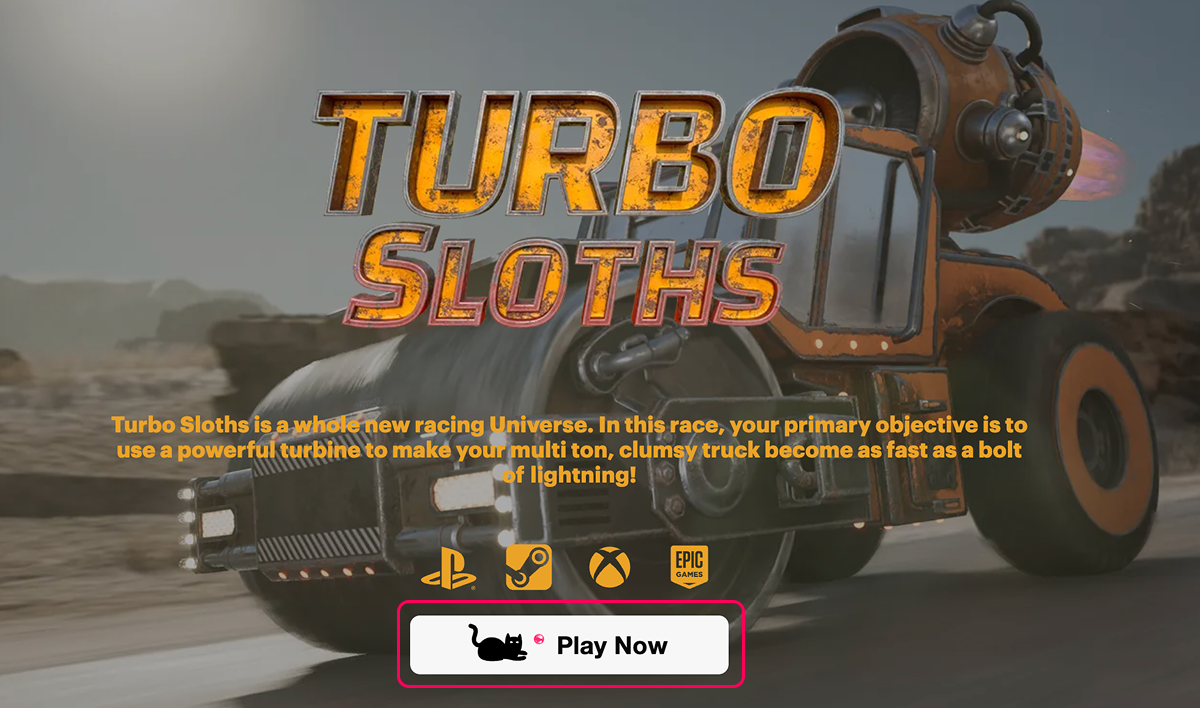
Как настроить
- В проекте в Личном кабинете перейдите в раздел Дистрибуция > Cloud Gaming.
- В панели игры, для которой вы хотите настроить кнопку
Play Now , нажмитеEdit info . Если вы еще не опубликовали игру, вы увидите кнопкуFill info . - На вкладке
Add-ons нажмитеButton for embedding on the website , чтобы перейти к кастомизации кнопки.
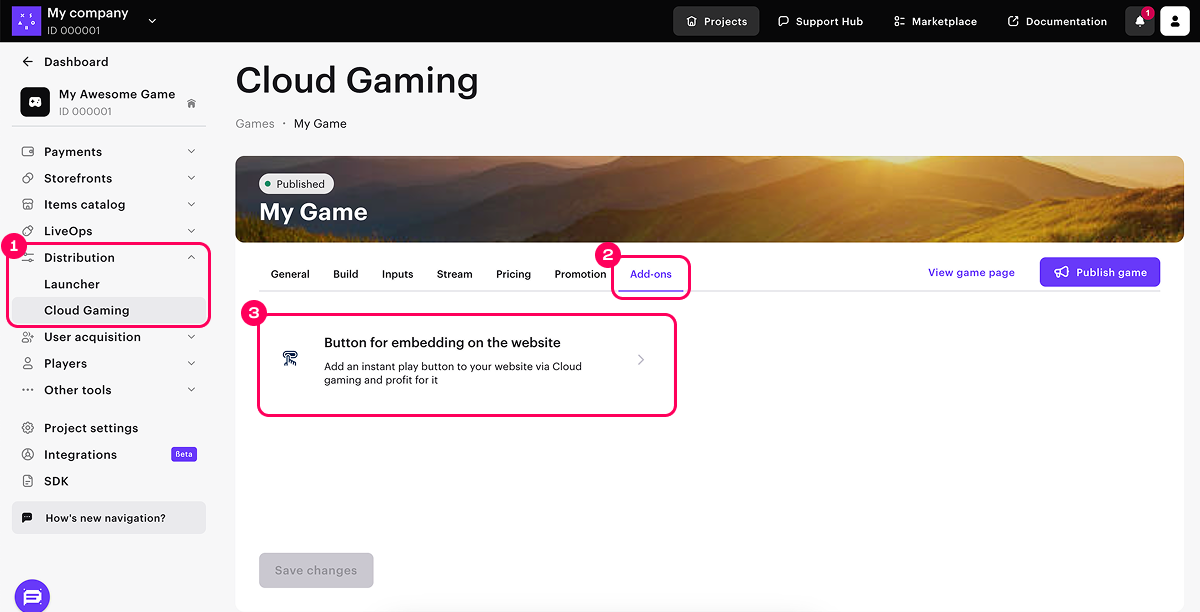
- Выберите способ добавления кнопки на сайт:
Embed — облегченный вариант интеграции, который позволяет быстро встроить кнопкуPlay Now в любое окружение с помощью iframe. Не требует дополнительного кода и подходит для платформ с ограниченными возможностями редактирования исходного кода.HTML — продвинутый вариант интеграции, который предоставляет полный пакет исходных файлов, включая HTML, CSS и JavaScript.
- Кастомизируйте дизайн кнопки. Для этого выберите в следующих раскрывающихся списках необходимые элементы:
Theme — тема.Radius — скругление углов кнопки.Page — страница, которая открывается при нажатии кнопки: главная страница игры или напрямую игровой стрим.Size — размер кнопки.Icon — изображение на кнопке.Open in — должна ли страница открываться в новой или текущей вкладке.
- В поле
Extra text укажите дополнительный текст, который отображается под кнопкой (опционально).
В области предпросмотра вы можете отслеживать изменения внешнего вида кнопки в процессе ее редактирования.

- В зависимости от способа добавления кнопки на сайт, выполните следующие действия:
- Если вы выбрали
Embed , скопируйте сгенерированный iframe и добавьте его в то место на сайте, где должна отображаться кнопка. - Если вы выбрали
HTML , скопируйте сгенерированные фрагменты кода и последовательно добавьте их в тег<head>HTML-кода вашего сайта и в то место, где должна отображаться кнопка.
- Если вы выбрали
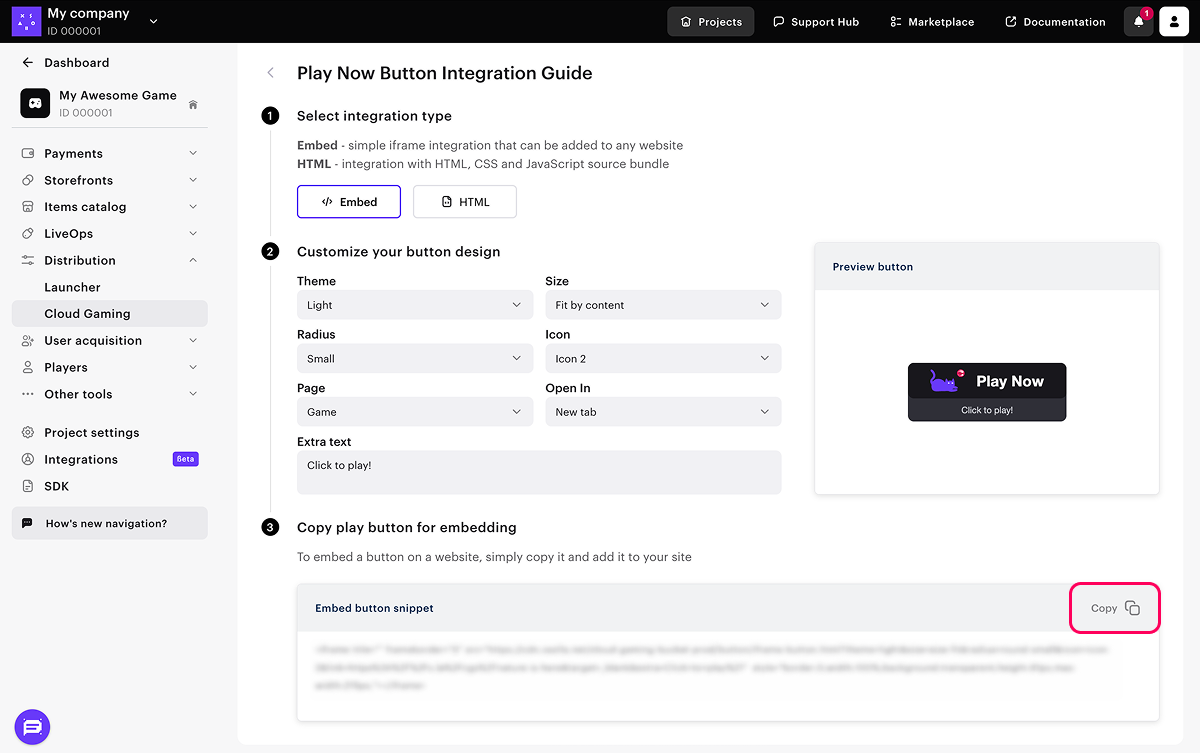
Кнопка появится и станет активной после перезагрузки страницы, на которую вы ее добавили.
Нашли опечатку или ошибку в тексте? Выделите ее и нажмите Ctrl+Enter.
